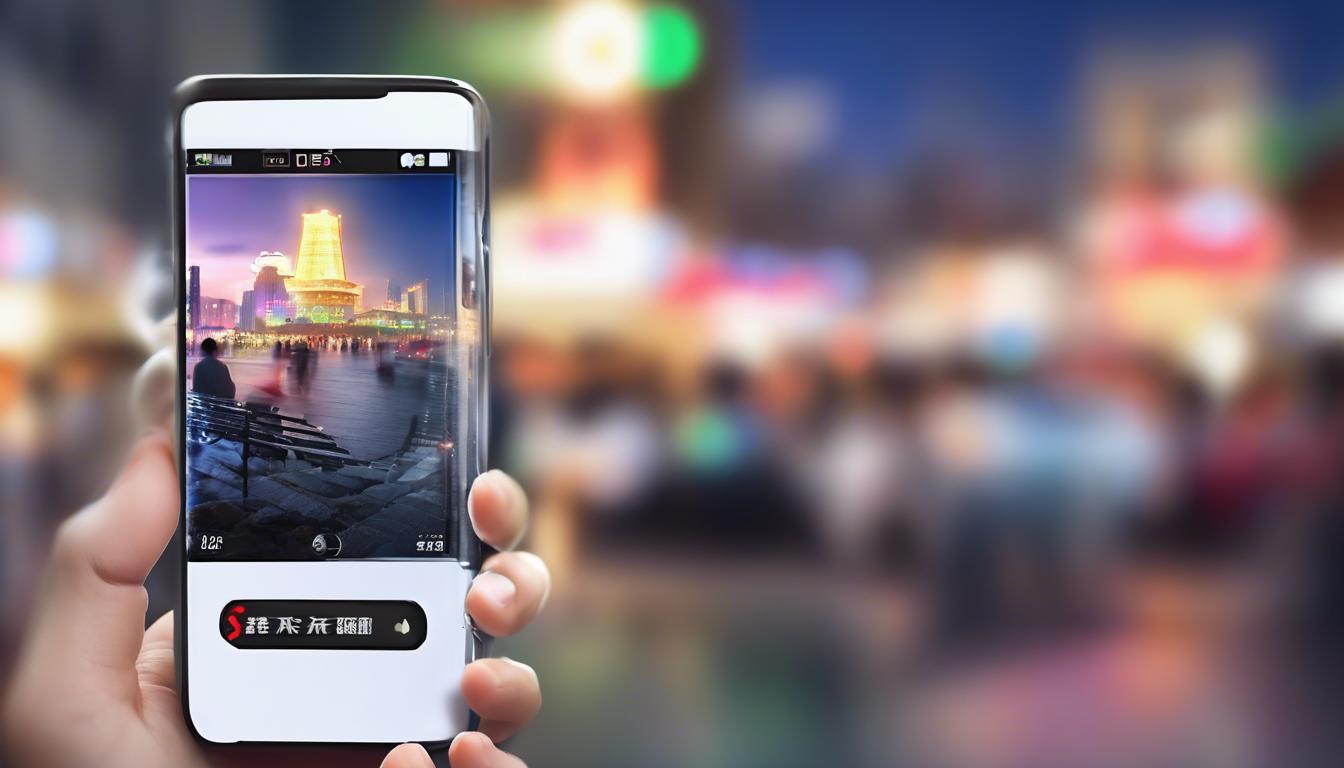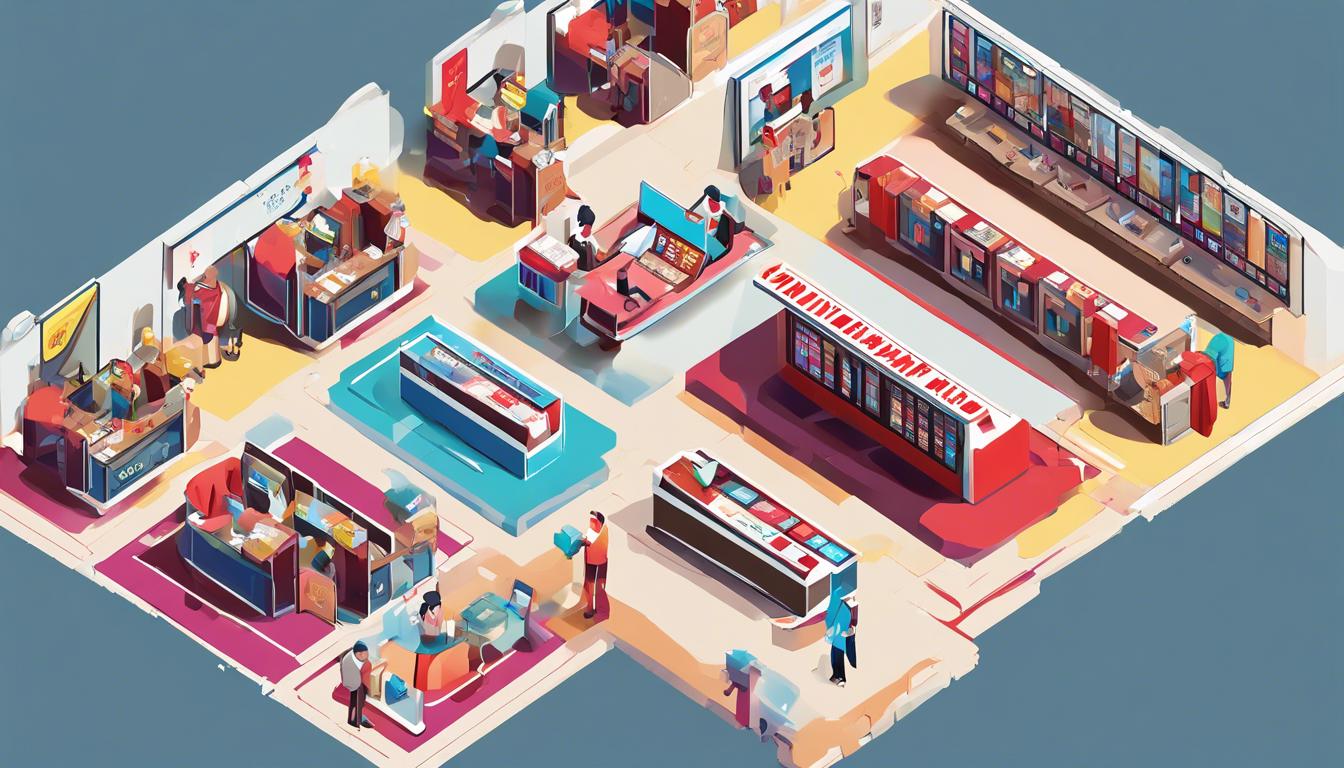如何调试外呼系统中的耳机
在使用外呼系统时,耳机的调试至关重要。无论是为了确保通话质量,还是为了增强用户体验,正确调试耳机都能带来显著的效果。本文将详细介绍如何在外呼系统中调试耳机,包括具体步骤和常见问题的解决方法。

一、连接与基本设置
正确连接和基础设置是确保耳机正常工作的第一步。
1.连接耳机
首先,将耳机插入电脑或外呼设备的音频接口。如果使用USB接口,请确保插入正确的端口,并且设备能够识别到该硬件。
2.检查设备驱动
确保你的电脑或外呼设备安装了最新的音频驱动程序。这可以通过访问设备制造商的网站下载最新版本来实现。驱动程序更新有助于解决兼容性问题,并提高音质。
3.设置默认音频设备
在操作系统中,将你的耳机设为默认音频输出和输入设备。在Windows系统中,可以通过控制面板进入“声音”设置,在“播放”和“录制”选项卡中选择你的耳机并设为默认设备。
二、调整音量和声音质量
接下来,我们需要进行更细致的声音调节,以确保最佳通话质量。
1.调整麦克风灵敏度
进入操作系统的声音设置,找到麦克风属性。在“级别”选项卡中调整麦克风灵敏度,避免过高或过低导致声音失真或太小。
2.调整扬声器音量
同样,在扬声器属性中,通过“级别”选项卡调整输出音量。建议将音量设置在70%-80%之间,这样既能保证清晰度,又不会损伤听力。
3.使用降噪功能
如果你的耳机支持主动降噪功能,请开启该功能以减少环境噪声干扰。部分高端耳机会自带软件,可以进一步优化降噪效果。
三、软件配置与测试通话
除了硬件上的调整,还需对外呼软件进行相应配置,并进行测试通话以确认效果。
1.配置外呼软件
进入你所使用的外呼软件(如Zoom、Skype等)的设置菜单,找到音频设置选项。在这里,你需要选择正确的输入和输出设备,即你的耳机。同时,可以进行试播,以确认声音是否正常传输。
2.测试通话质量
邀请一位同事或朋友进行测试通话。在通话过程中,注意检查以下几点: -对方是否能清晰听到你的声音; -是否存在回声或背景噪声; -自己是否能清楚地听到对方讲话。
根据测试结果,再次微调上述参数,直到达到满意效果为止。
四、常见问题及解决方法
在实际操作过程中,你可能会遇到一些常见问题。以下是一些常见问题及其解决方法:
1.无法识别耳机
- 原因:可能是由于接口接触不良或者驱动程序未安装。
- 解决方法:重新插拔接口,更换其他端口;检查并更新驱动程序。
2.通话时有回声
- 原因:可能是因为麦克风灵敏度过高或者扬声器音量过大。
- 解决方法:降低麦克风灵敏度;减少扬声器音量;开启回声消除功能。
3.声音断断续续
- 原因:网络不稳定或者硬件故障。
- 解决方法:检查网络连接;更换网线或者路由器;尝试更换另一副耳机以排除硬件故障。
五、高效使用技巧与维护保养
为了让你的耳机在长时间使用后仍然保持良好状态,这里提供一些高效使用技巧与维护保养的方法:
高效使用技巧
- 定期清洁:用干净柔软的布轻轻擦拭耳罩和麦克风部分,以防积灰影响性能。
- 避免拉扯:尽量避免拉扯线缆,以免内部线路受损。
- 适当休息:长时间佩戴会对听力造成一定影响,应适当休息,让双耳放松一下。
日常维护保养
- 存放环境:将耳机存放在干燥、无尘环境中,避免阳光直射和高温潮湿。
- 定期检查:定期检查线缆和接口是否有磨损,如发现异常及时更换。
- 升级固件:部分智能耳机会提供固件升级服务,通过升级可以获得更好的性能和新功能支持。
相关问答FAQ:
如何判断我的电脑是否识别到了新插入的USB接口?
你可以通过查看操作系统中的“设备管理器”,找到“声音、视频和游戏控制器”一栏,如果看到新的USB音频设备,则说明已被识别。如果没有出现,可以尝试重新插拔或者重启计算机,再次检查驱动程序是否安装正确。
为什么我的麦克风总是有很大的背景噪声?
这可能是由于环境噪声过大或者麦克风灵敏度设置过高导致的。你可以尝试降低麦克风灵敏度,同时开启降噪功能。如果仍然存在问题,可以考虑更换一个具有主动降噪功能的高品质麦克风。
我应该多久清洁一次我的头戴式耳机?
建议每周至少清洁一次。如果你每天都长时间使用,可以根据实际情况增加清洁频率。保持卫生不仅能延长耳机寿命,还能提升使用体验。